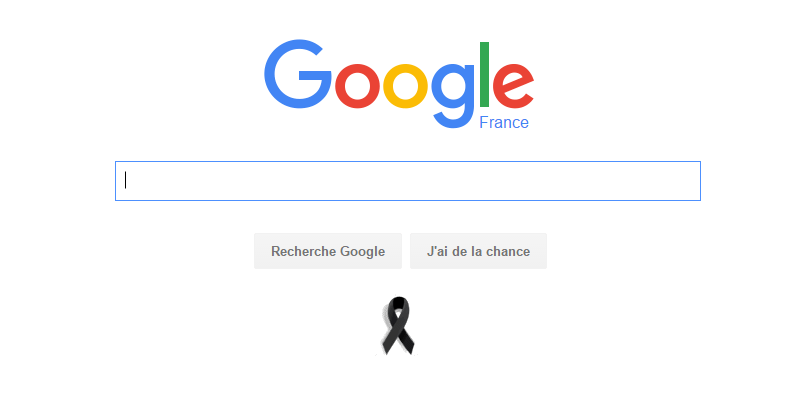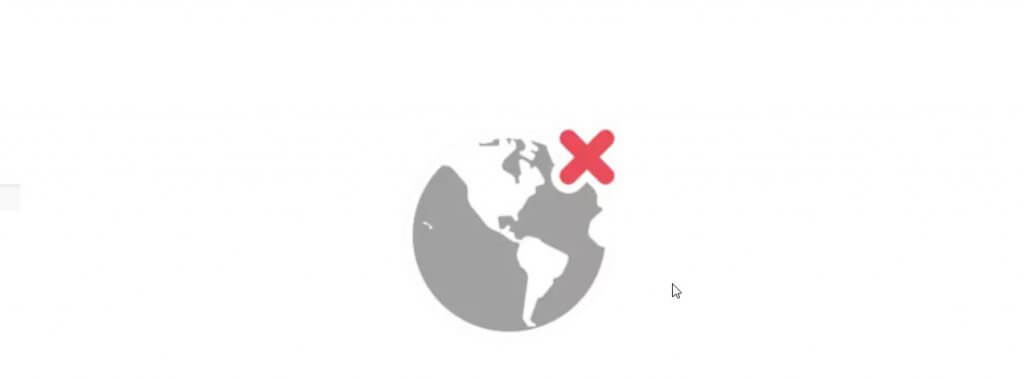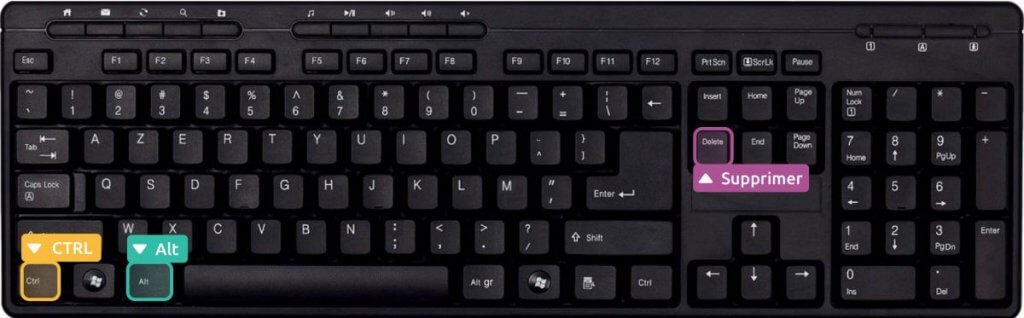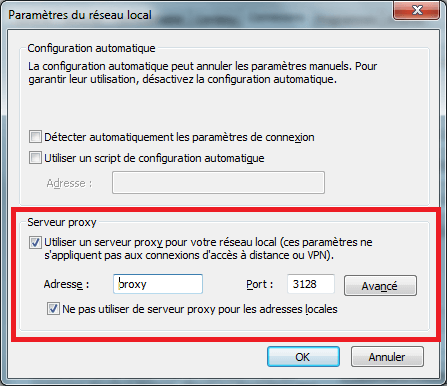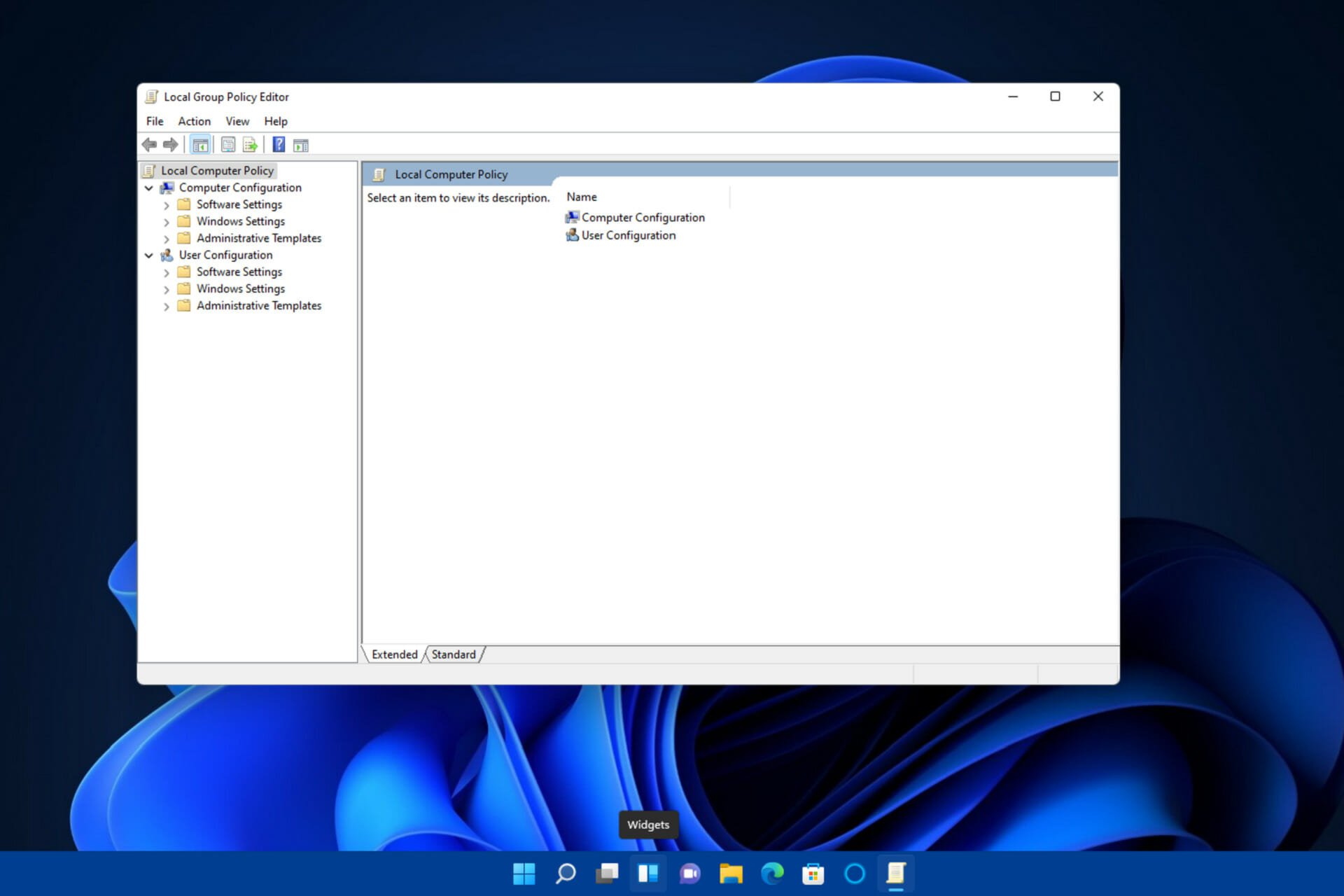Comment résoudre les problèmes de connexion à Slack ?
5 min. read
Updated on

Vous ne parvenez pas à vous connecter à Slack ? Il y a des moments où Slack est en panne et les problèmes de connexion proviennent de leurs serveurs, mais dans d’autres cas c’est plutôt la connexion internet douloureusement lente qui génère des soucis.
En effet, il peut avoir plusieurs raisons qui puissent impacter ou même empêcher votre accès à Slack. Les inconvénients les plus fréquents que les utilisateurs rencontrent peuvent être liés à la connexion internet de mauvaise qualité, aux difficultés de chargement de l’application ou des pages web et évidemment, à leur infrastructure (notamment les erreurs de serveur).
Ce n’est pas quelque chose de pratique, nous en sommes conscients et c’est pourquoi nous avons compilé ce guide vous permettant de rétablir l’accès à Slack dans un rien de temps.
Voici les pas à suivre pour dépanner Slack:
1) Vérifiez votre connexion Internet
En effet, c’est le premier pas a effectuer dans la plupart des cas où vous rencontrez des difficultés quant aux diverses applications utilisées.
C’est pareil pour Slack, il faut tout d’abord arriver à déterminer si le problème est spécifique à l’application Slack ou non.
Ouvrez tout simplement une autre page Web et si celle-ci ne se charge pas non plus, réinitialisez votre connexion Internet.
Réessayez par la suite de charger Slack.
2) Exécutez le test de connexion Slack
Connectez-vous à votre espace de travail Slack en accedant à https://my.slack.com/help/test pour vérifier la connexion.
Dans la section WebSockets, consultez les résultats. Pour rappel: un test réussi révélera l’icône du cercle coché tandis qu’un test échoué affichera l’icône d’avertissement.
En cas d’erreur, veuillez contacter votre administrateur réseau ou votre fournisseur de services Internet.
3) Videz votre cache
Au cas où tout fonctionne aux paramètres optimaux au niveau de votre connexion Internet, vous pourriez essayer de vider les caches afin de dépanner Slack.
Il existe deux possibilités de le faire, en fonction de la méthode que vous utilisez pour accéder à Slack:
À partir de l’ordinateur:
- Ouvrez l’application
- Cliquez sur Aide dans la barre de menus du PC
- Sélectionnez Résolution des problèmes
- Cliquez sur Effacer le cache et redémarrer
D’ailleurs, vous pouvez appuyez tout simplement sur les touches Ctrl + Maj + Suppr en même temps pour simplifier la démarche.
À partir du navigateur:
Videz le cache de votre navigateur web conformément aux instructions fournies par le développeur du navigateur employé.
4) Ajustez votre proxy pour garder la connexion à Slack ouverte
En effet, les proxys et les pare-feu interfèrent souvent avec la connexion entre les serveurs de messagerie Slack (ou autre) et les applications.
Essayez cette astuce pratique pour résoudre le problème:
- Ouvrez https://my.slack.com/help/urls
- Ajouter toutes les URL spécifiés à la liste blanche
- Visitez cette page à partir de chaque espace de travail si votre environnement nécessite l’accès à plusieurs
- Vérifiez si votre service proxy exécute le déchiffrement SSL
- S’il l’est, veuillez exempter les domaines suivants: * .slack-msgs.com, wss-primary.slack.com, wss-backup.slack.com, wss-mobile.slack.com
5) Collectez et envoyez les journaux de réseau
Si aucune des solutions ci-dessus ne s’est avérée utile, collectez vos journaux de réseau et envoyez-les à Slack.
Encore une fois, les étapes permettant de collecter les journaux réseau sont différentes si vous utilisez l’application pour PC ou si vous accédez à Slack par le biais d’un navigateur.
À partir de l’ordinateur:
- Ouvrez l’application Slack
- Cliquez sur Aide dans la barre de menus PC
- Sélectionnez Résolution des problèmes
- Sélectionnez l’option Redémarrer et collecter les journaux réseau
- Une fois l’application redémarrée, reproduisez le problème
- Quittez et redémarrez Slack
Envoyez le journal réseau par e-mail à l’adresse [email protected] tout en sachant que le nom du fichier concerné commence par net-log ou bien utilisez le formulaire de contact.
À partir du navigateur:
Vu que le navigateur employé le plus souvent pour accéder à Slack semble être Google Chrome, voici les pas à suivre pour ce cas particulier:
- Ouvrez Google Chrome et accédez à: chrome://net-export/
- Cliquez sur Start Logging to Disk
- Enregistrez le fichier sous le nom slackNetlog
- Ouvrez votre espace de travail Slack dans un nouveau onglet Chrome
- Attendez que le chargement de Slack échoue, puis revenez au premier onglet
- Cliquez sur Stop Logging
Envoyez le journal réseau par e-mail à l’adresse [email protected] ou bien utilisez le formulaire de contact.
Nous espérons que ce guide vous aidera à résoudre les problèmes de connexion Slack causés par Internet, par les logiciels antivirus ou les paramètres de sécurité, les perturbations des services tiers ou les erreurs de stockage d’applications ou de serveurs Slack.
Connaissez-vous des solutions alternatives? N’hésitez pas à les partager dans la section des commentaires ci-dessous.
[wl_navigator]